IKT
Slik logger du på Teams med riktig bruker
For deg som bruker Teams-programmet på PC
Mange sliter med at PC'n eller Mac'en "henger" igjen hos arbeidsgivere og andre skoler og får av den grunn ikke tak i sine team på Fagskolen.
Da er dette en grei måte å ordne opp i det på:
1.
Start Teams-programmet fra skrivebordet eller startmenyen.
2.
Hvis Teams starter opp uten å spørre deg etter bruker kan du klikke på den lille rundingen øverst til høyre i Teams-programmet.
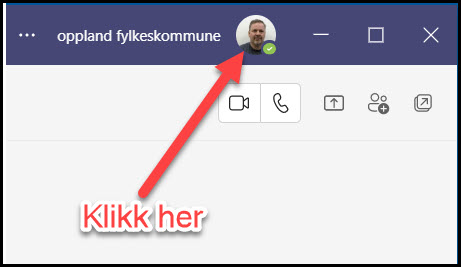
3.
Når dette vinduet dukke opp ser du hvilken organisasjon er logget på.
I eksempelet under er jeg fortsatt i Oppland og må derfor logge av Teams.
Det samme gjelder hvis det er firmaet du jobber for som dukker opp, privat konto e.l.
Klikk på "Logg av"
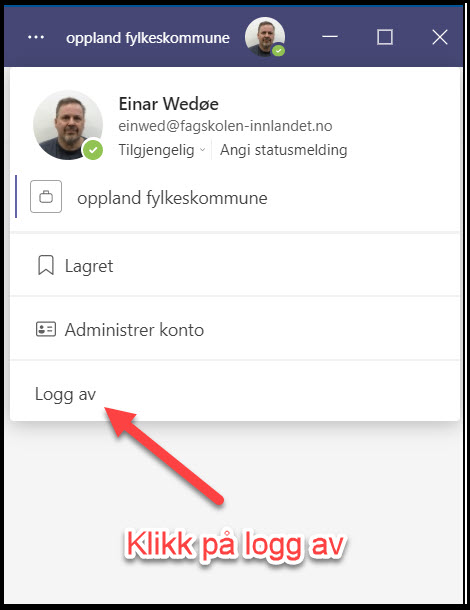
4.
Når Teams får logget seg av dukker dette bildet opp:
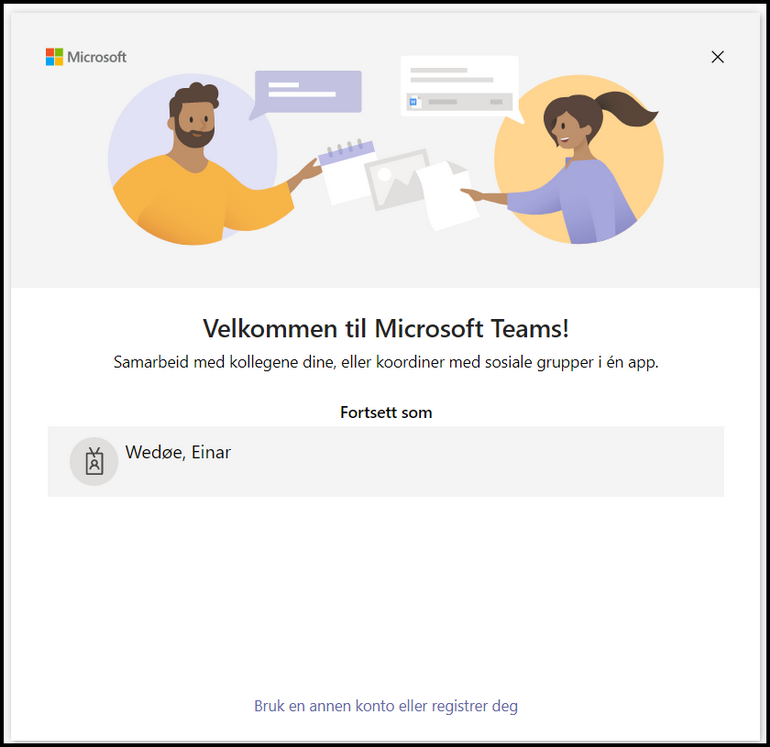
Hvis det ikke er din @fs-innlandet-konto som foreslås her klikker du på
"Bruk en annen konto eller registrer deg".
....og så logger du på med brukernavnet og passordet du har i Innlandet.
